WPS怎么隐藏数据 wps如何隐藏单元格中的数据
![]() admin2023-04-25【电脑办公】浏览:193
admin2023-04-25【电脑办公】浏览:193
大家好,我们在日常工作中,为了方便有时候需要隐藏数据时,该怎么操作呢,今天就来教大家在WPS表格中利用创建组来隐藏数据的技巧,详细请看下文介绍。

wps office 2019正式版 v11.1.0.10314 中文最新安装版
类型:办公软件大小:153MB语言:简体中文时间:2021-07-30查看详情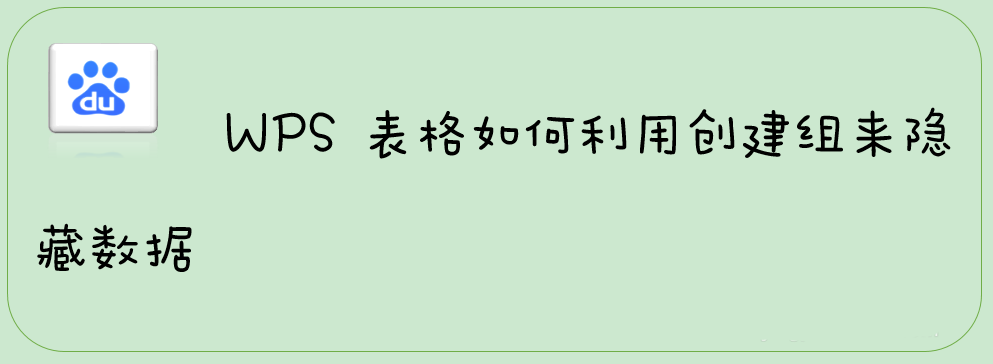
1、首先我们来看隐藏“行”数据时,点击工具栏中的【数据】下的【创建组】:
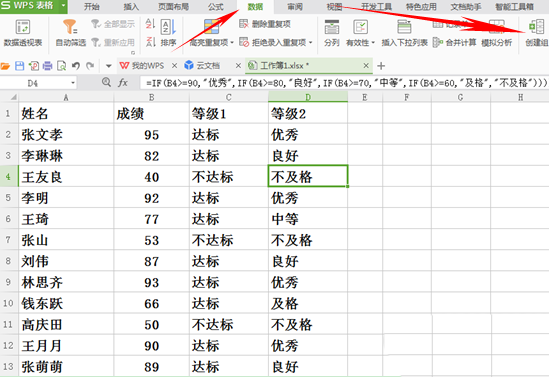
2、弹出对话框后,选择“行”,单击【确定】:
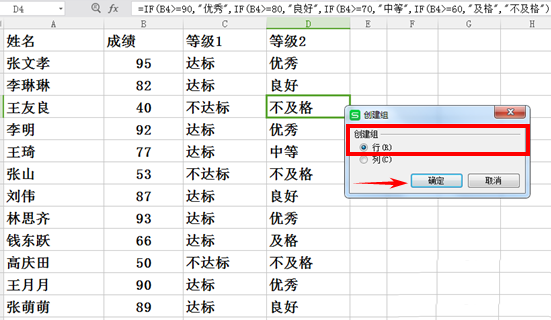
3、大家可以看到左边出现了2列分级显示栏,点击“-号”就可以将第四列的数据全部隐藏起来。
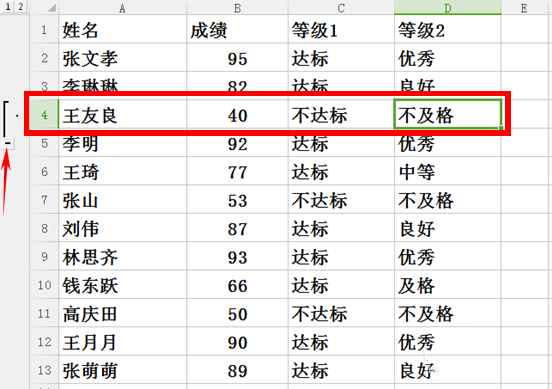
4、点击加号,会将已隐藏的数据重新显示出来。
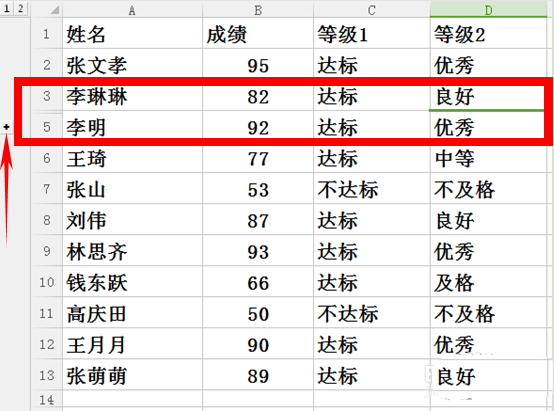
5、我们再来看如何隐藏列,首先还是上面的步骤,在创建组的对话框中选择列,点击确定。
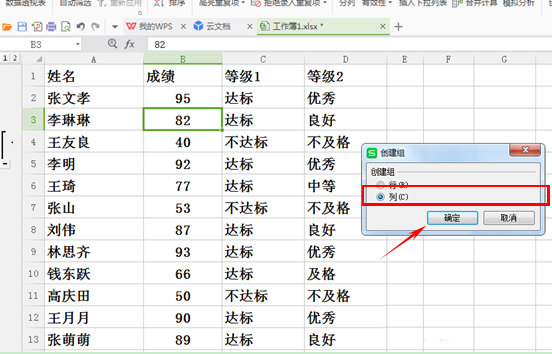
6、大家可以看到最上方出现了2列分级显示栏,点击“-号”就可以将B列的数据全部隐藏起来。
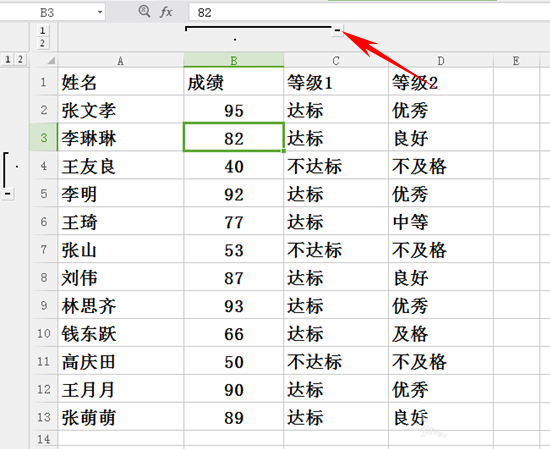
7、如下图,点击加号可以将已隐藏的列重新显示。
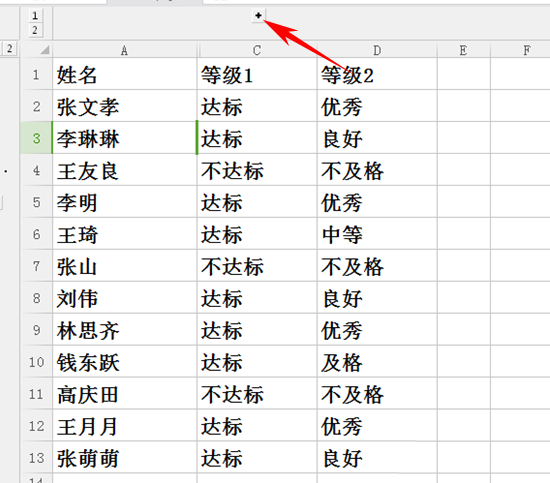
以上就是wps表格创建组来隐藏数据的技巧,希望大家喜欢,请继续关注脚本之家。
相关推荐:
WPS2019文章中的数字怎么批量隐藏?
WPS2019怎么隐藏文字? wps文字隐藏的方法
WPS怎么设置触发器控制板书显示或隐藏?
相关文章
- 至强处理器和酷睿处理器哪个好 至强e5系列cpu排名
- 腾讯会议开会过程中延长会议时间教程 腾讯会议如何加长会议时间
- win10电脑记事本改格式教程 w10的记事本怎么改格式
- win10荒野行动卡顿解决方法 win10玩荒野行动卡顿
- Word文档如何让插入的半闭框没有填充颜色 word怎么取消文本框的边框和填充颜色
- 得实打印机打印发票边距怎么设置 实达发票打印机怎么设置边距
- excel如何统计列中某个数字出现的次数 excel统计数字出现次数的方法
- 电子表格下拉选项设置教程 电子表格如何设置下拉选项
- 角落WIFI信号不佳40元5G路由无线桥接,轻松跑满网速
- 解压RAR文件后能否删除删除RAR文件如何恢复
- 如何给文件夹加密,压缩软件也可以做到 如何把文件压缩加密
10,000 前的相关文章推荐
- 打印机服务器属性在哪里详细 打印机的服务器属性在哪
- 抖音pc端直播条件 抖音直播pc端要求
- win10重装系统教程 win10重装系统教程知乎
- 电脑安装VMware Workstation pro显示:警告1946,无法设置快捷方式“VMware Workstation Pro.lnk”的属性“{9F4C2855-9F79-4B39-A8D0
- 荣耀手机怎么分屏操作 手机如何分屏操作 荣耀
- WPS2019怎么做人事管理部门月报表模板 人力资源年报表怎么做
- 打印机服务重启方法 打印机服务如何重启
- 百度网盘引擎搜索入口 百度网盘搜索引擎入口 百度网盘
- win10取消开机密码方法
- urlproc.exe是什么进程?它为什么运行?会是病毒程序吗?

热评文章
企业微信分屏老师能看到吗 企业微信切屏老师能看见吗
excel如何批量输入求和公式 excel批量输入求
罗技驱动win7能用吗 罗技鼠标支持win7系统吗
打印机驱动卸载干净教程 打印机驱动怎样卸载干净
显卡驱动更新小技巧,让你的电脑运行更稳定
手机系统声音不起眼,但很重要 手机系统声音有的,但